De vegades per a que s’entengui millor el nostre missatge haurem d’inserir les imatges enmig d’un fragment de text. Per fer-ho bé caldrà seguir el procediment següent.
1. Donar d’alta la imatge mitjançant un asset de tipus Multimèdia, definició Imatge.
2. Una vegada tinguem l’asset fet, el tanquem amb el botó Inspeccionar:

3. Anem a la pestanya “URL” i copiem l’adreça però a partir de la carpeta d’idioma.
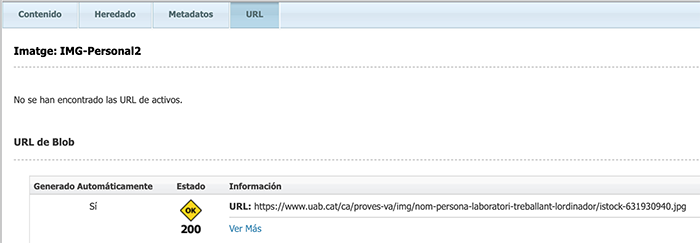
Per exemple, de la URL següent:
https://www.uab.cat/ca/proves-va/img/nom-persona-laboratori-treballant-lordinador/istock-631930940.jpg
Copiaríem a partir de /ca/, és a dir: /ca/proves-va/img/nom-persona-laboratori-treballant-lordinador/istock-631930940.jpg
4. Anem a l’asset on volem inserir la imatge i fem clic al quadre de l’editor de text. Posem el cursor en el lloc on volem que es carregui la imatge i cliquem el botó “Imagen”.

5. S’obrirà una finestra i allà haurem d’enganxar la url de la imatge, a l’espai següent:
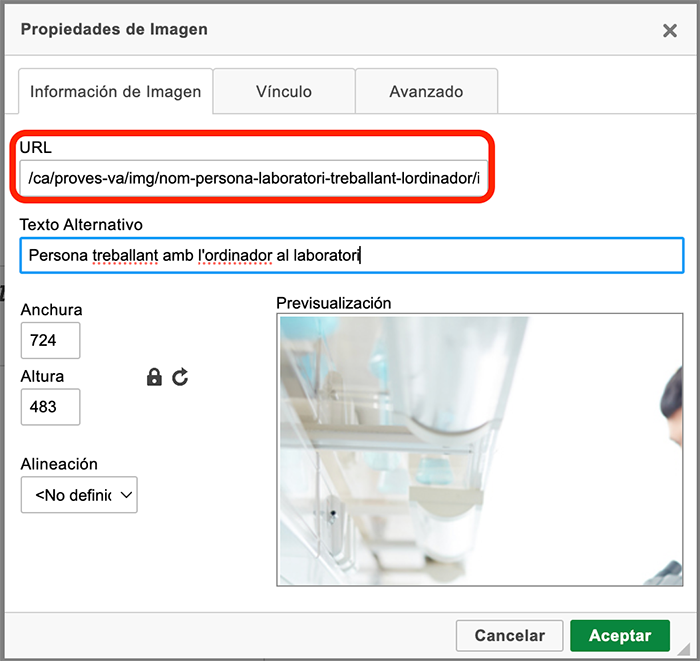
És obligatori emplenar el camp “Texto Alternativo”. Aquest text haurà de ser una breu descripció del que es veu a la imatge.
6. Si volem que la imatge s’alineï a l’esquerra o a la dreta, obriu el desplegable “Alineació”.
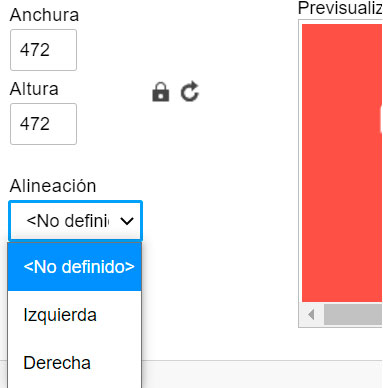
Consideracions finals
Com veureu, aquest procediment ens permet inserir més d’una imatge. El que podeu fer és primer donar d’alta totes les imatges, apuntar-vos les url en un bloc de notes i després les podeu afegir al text genèric d’una sola vegada.
La contra d’aquest procediment és que les imatges no estaran directament vinculades a l’asset del text genèric i per tant, quan aproveu per publicar el text no es recordarà de demanar-vos que publiqueu les imatges. Haureu de recordar-vos de publicar el text i totes les imatges que hàgiu fet.